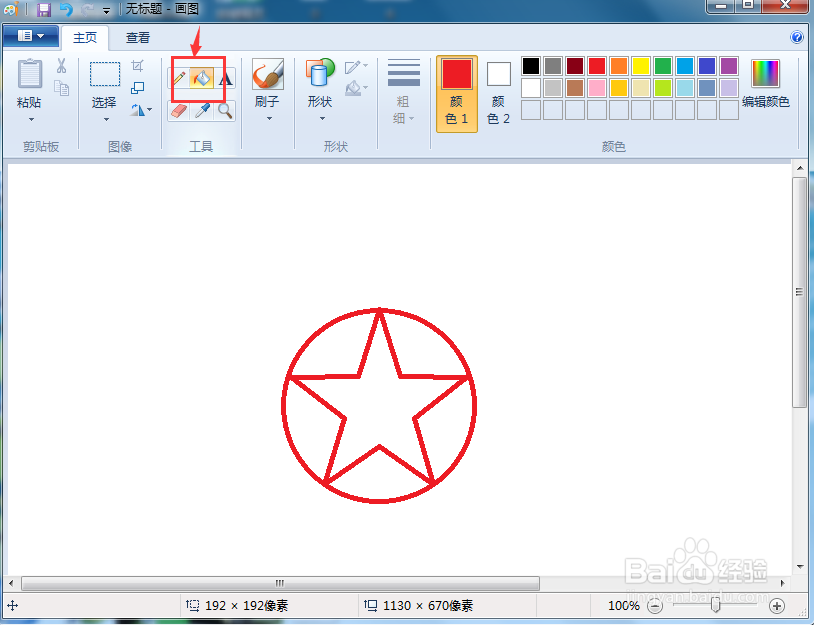怎样在画图中绘制五角星并给它添加圆形外框
1、打开画图软件,进入其主界面中;
2、点击红色,将颜色1设置为红色;
3、点击形状,选择五角星;
4、按下鼠标左键,在画布上画出一个五角星;
5、点击形状,选择椭圆工具;
6、左手按住换档键不放,在五角星外面画出一个圆形;
7、点击用颜色填充工具;
8、给五角星填充上红色,一个带圆形边框的五角星就画好了。
声明:本网站引用、摘录或转载内容仅供网站访问者交流或参考,不代表本站立场,如存在版权或非法内容,请联系站长删除,联系邮箱:site.kefu@qq.com。
阅读量:66
阅读量:32
阅读量:74
阅读量:69
阅读量:25